很多小伙伴都觉得重装系统是一件非常麻烦和复杂的事情,一旦电脑系统长时间使用变得很卡了,没办法的还要花钱拿去电脑店搞定,那么电脑如何重装系统win7呢,下面小编给大家讲讲如何重装电脑系统win7方法,一起来看看吧。
工具/原料:
系统版本:windows7系统
品牌型号:戴尔灵越16pro
软件版本:口袋装机工具&咔咔装机工具
方法/步骤:
方法一:口袋装机一键重装系统win7
1、首先在口袋装机官网http://www.koudaipe.com/下载好口袋装机并打开,选择好系统,点击安装。

2、这一步可以直接跳过。

3、一直点击下一步,然后就会下载重装所需的文件,出现下面这个界面以后就可以重启了。
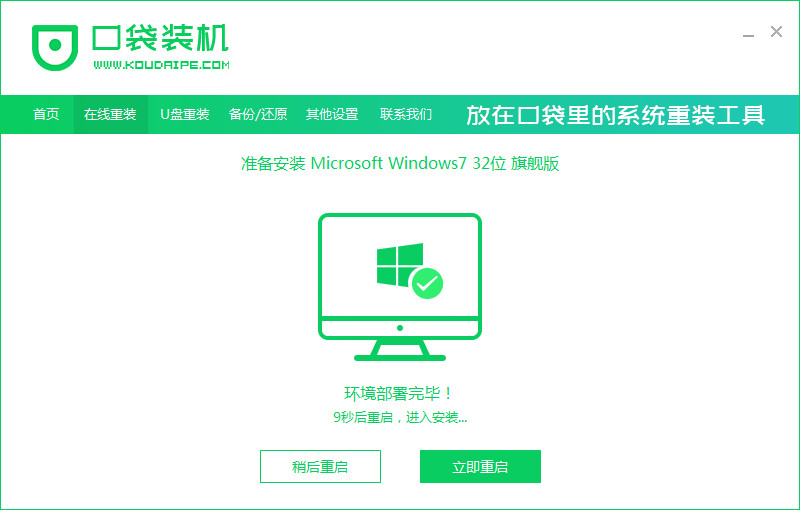
4、选择第二个。
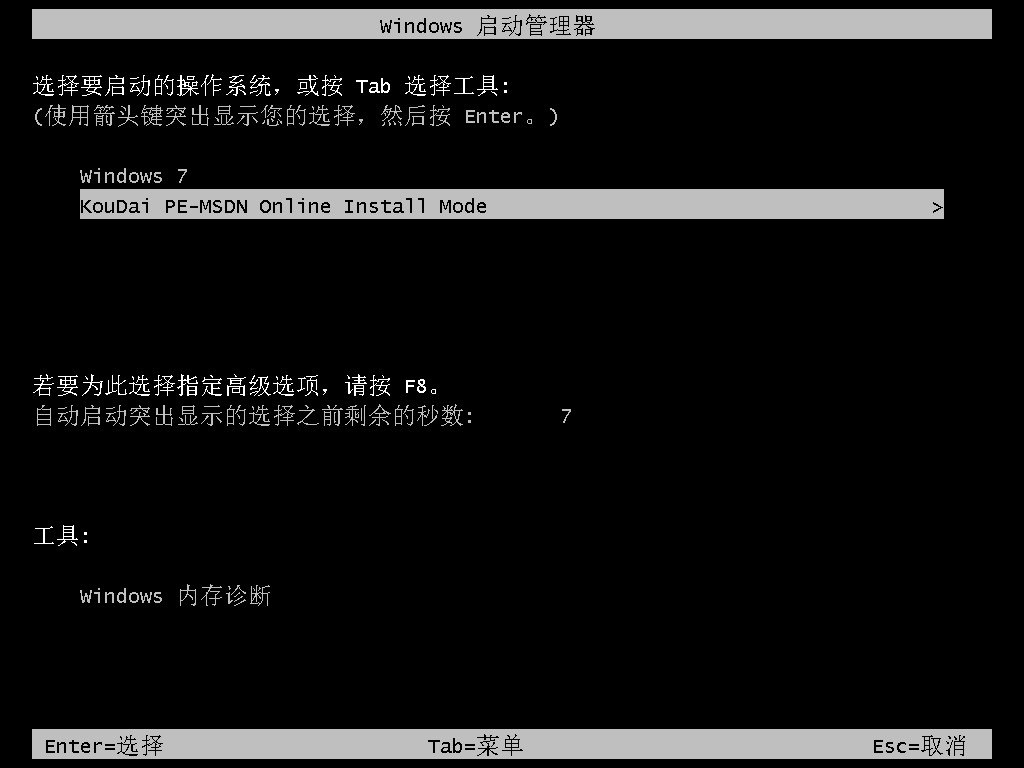
5、进入系统界面后会自动安装,弹出这个界面后直接点击确定就可以了。

6、下载完以后就可以重启电脑了。

7、选择win7系统以后就可以进入win7啦。

方法二:咔咔装机一键重装系统win7
1、进入官网http://www.kkzj.com/下载并安装咔咔装机一键重装系统工具到电脑上,双击打开它,插入空白u盘,选择制作u盘模式点击开始制作。

2、选择需要安装的win7系统,点击开始制作启动盘。

3、制作过程会清除U盘的文件,备份完成后点击确定。

4、软件将会自动制作U盘启动以及将下载系统和备份的资料导入到U盘里面,等待启动盘制作提示完成。

5、之后我们需要重启电脑。

6、将u盘插入需要重装的电脑,开机快速断续的按热键进入快速启动菜单,选择u盘启动项回车。

7、进入pe选择界面,选择01项pe系统进入。

8、选择需要安装的win7系统点击安装到电脑c盘上,点击“立即安装”。安装完成后,拔掉u盘,点击立即重启。


总结:以上就是如何重装电脑系统win7教程,希望能帮助到大家,有需要的小伙伴一起来看看吧。